
- •Помехоустойчивое кодирование в системах телекоммуникаций
- •Пояснительная записка
- •Лабораторная работа 1 Исследование эффективных кодов на примере кода Хаффмена
- •1. Цель работы:
- •2. Литература:
- •3. Подготовка к работе:
- •4. Основное оборудование:
- •5. Задание:
- •6. Порядок выполнения работы:
- •7. Содержание отчета:
- •8. Контрольные вопросы:
- •9. Методические указания:
- •9.2. Основы эффективного кодирования
- •9.3. Методы эффективного кодирования при известной статистике сообщений
- •9.4. Методы эффективного кодирования при неизвестной статистике сообщений
- •9.5. Метод Хаффмена
- •9.6 Описание лабораторной работы
- •Лабораторная работа 2 Исследование эффективности линейных блоковых кодов
- •6.2. Исследование системы передачи данных с двоичным симметричным каналом связи при использовании кода Хэмминга.
- •7. Содержание отчета:
- •8. Контрольные вопросы:
- •Лабораторная работа 3 Исследование эффективности циклических кодов
- •7. Содержание отчета:
- •8. Контрольные вопросы:
- •9. Методические указания:
- •8.2 Инструкция по пользованию практической части программы
- •8.3 Инструкция по использованию тестирующей части программы
- •Лабораторная работа 4 Исследование алгоритма Витерби
- •6.2 Экспериментальной части программы
- •6.3 Инструкция по использованию тестирующей части программы
- •9.2 Представление сверточного кода порождающими многочленами
- •9.3. Кодовое дерево сверточного кода и решетчатая диаграмма
- •9.4 Свободное расстояние. Спектр.
- •9.5 Катастрофические кодеры
- •9.6 Декодирование сверточных кодов по максимуму правдоподобия. Алгоритм Витерби
- •9.7 Поиск кратчайшего пути на графе по принципу динамического программирования
- •9.8 Алгоритм Витерби
- •Лабораторные работы 5,6 Исследование схем кодеров и декодеров с обнаружением ошибок
- •6. Порядок выполнения работы:
- •6.2. Исследование системы передачи данных с кодами рс при использование канала с Гауссовскими помехами.
- •7. Содержание отчета:
- •8. Контрольные вопросы:
- •Лабораторные работы 7,8 Исследование схем кодеров и декодеров с исправлением ошибок
- •6. Порядок выполнения работы:
- •7. Содержание отчета:
- •8. Контрольные вопросы:
8.3 Инструкция по использованию тестирующей части программы
8.3.1 Количество задаваемых вопросов равно тридцати. Последовательность вопросов задается в случайном порядке (это достигается функцией RandomizeTimer). Для прохождения одного варианта предоставляется определенное количество времени (по умолчанию 20 минут). Данное время можно редактировать с помощью «Редактора базы данных».
8.3.2 Начало тестирования осуществляется путем нажатия кнопки «Тест» на главном диалоговом окне (см. пункт 8.1.1), в результате чего появится форма «Окно приглашения». Данное окно содержит в себе поля для ввода данных студента (фамилия, имя, номер группы), а так же кнопки «Далее», «Просмотр результатов», «Закрыть». (см. рисунок 10). В нижней части «Окна приглашения» располагаются данные о базе тестирования:
- наименование дисциплины;
- количество предлагаемых вопросов;
- общее время для ответов.

Рисунок 10 – «Окно приглашения»
8.3.3 При нажатии кнопки «Далее» на диалоговом окне произойдет переход на тестирующий модуль, который содержит перечень вопросов с вариантами ответов (см. рисунок 11). Данная форма состоит из следующих полей:
1) Задаваемый вопрос.
2) Варианты ответов.
В поле «Варианты ответов» необходимо отметить выбранный ответ.
3) Кнопка «Подтвердить».
При ее нажатии происходит переход к следующему вопросу.
4) Поле «Время».
Данное поле показывает время до окончания тестирования. Внешний вид тестирующего модуля показан на рисунке 10.
8.3.4 По завершению теста появляется диалоговое окно «Тестирование завершено». Данная форма позволяет увидеть оценочный бал пользователя (студента). Если тест пройден и программа присвоила пользователю (студенту) положительную оценку, то виртуальная лабораторная работа «Циклическое кодирование» успешна выполнена (рисунок 12). В случае не прохождения тестирования программа предложит заново пройти данный тест.

Рисунок 11 – Тестирующий модуль
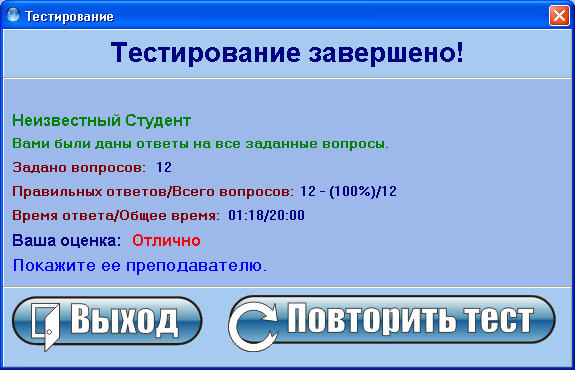
Рисунок 12 – Диалоговое окно «Тестирование завершено»
8.3.5 При нажатии кнопки «Просмотр результатов» происходит отображение списка всех студентов когда – либо прошедших данный тест. В базе данных «Журнала», содержатся следующие данные:
- имя и фамилия студента;
- количество правильно отвеченных вопросов;
- общий процент правильно отвеченных вопросов;
- общее количество задаваемых вопросов;
- время, за которое студент прошел тест;
- общее время, данное на прохождение всего теста;
- оценочный бал;
- время и дата, в которое происходило тестирование;
Внешний вид окна «Журнал» представлен на рисунке 13.
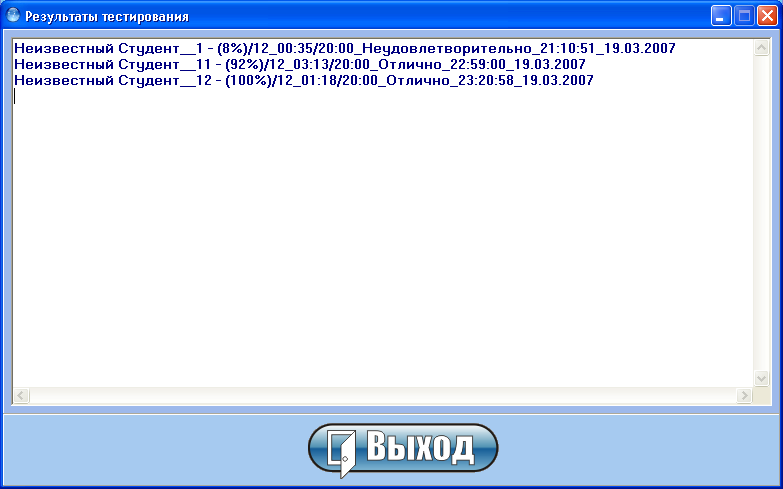
Рисунок 13 – окно «Журнал»
При нажатии кнопки «Закрыть» данное диалоговое окно закрывается.
Программа устроена таким образом, что при надобности позволяет обнулять базу журнала.
Лабораторная работа 4 Исследование алгоритма Витерби
1. Цель работы:
1.1 Исследовать принцип кодирования и декодирования
2. Литература:
2.1 Электронный учебник по дисциплине «Основы передачи дискретных сообщений»
2.2 Приложение к лабораторной работе.
3. Подготовка к работе:
3.1 Изучить принцип эффективного и декодирования сверточным кодом
3.2 Вариант для построения кода задается преподавателем.
4. Основное оборудование:
4.1 Персональная ЭВМ, совместимая с IBM PC.
4.2 Обучающая программа.
5. Задание:
5.1 Запустить обучающую программу.
5.2 Выполнить задание по варианту (вариант выбирается по номеру машины).
5.3 Составить отчет.
5.4 Ответить на контрольные вопросы.
6. Порядок выполнения работы:
6.1. Для того чтобы начать работу с виртуальной лабораторной работой «Сверточное кодирование» необходимо запустить файл c названием «Lab2.exe». При запуске программы на мониторе появляется «Главное диалоговое окно», где пользователь может выполнить любое из шести действий: нажатие кнопки «Выход» – приведет к закрытию программы; нажатие кнопки «Содержание» – послужит началом изучения теоретического материала путем выбора одного из пунктов меню; кнопка «Лабораторная практика» – приведет пользователя к экспериментальной части виртуальной лабораторной работы по изучению сверточного кодирования и декодирование; кнопка декодирования; кнопка «Тест» выполнит операцию ввода в тестирующий модуль; при нажатии кнопки «О программе» появится окно с данными о разработчике программы.
После нажатия кнопки «Содержание» появится диалоговое окно теоретической части виртуальной лабораторной работы в котором можно выбрать какой именно раздел пользователь (студент) желает изучить.
Данное диалоговое окно содержит строки меню, в которые входят такие пункты как: «Порядок выполнения работы», «Основы сверточного кодирования», «Сверточное кодирование », «Сверточное декодирование».
Программа снабжена кнопками навигации «Вперед», «Назад», «Содержание», «Выход» с помощью которых можно легко перейти на главную страницу или в другой раздел.
Пользователь может приступать к изучению либо теоретического материала, а затем к прохождению практической части и контроля, либо только к прохождению контроля и практической части (если он уже имеет представление по данному материалу).
Теоретический материал находится в диалоговом окне теоретической части, похожем на окно MS Windows, с полосой прокрутки в правой части экрана. Для удобства изучения выбран оптимальный размер окна и текста в нем. (рисунок 1).
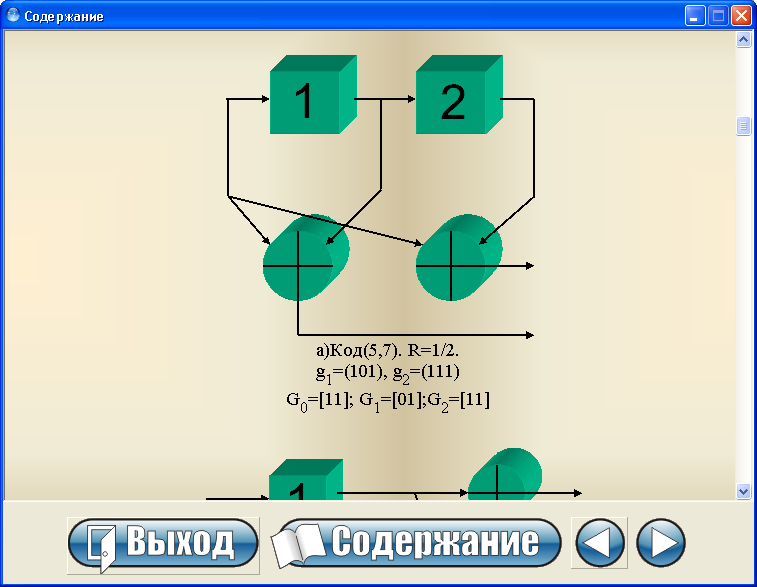
Рисунок 1 − Теоретический материал программы
Для отображения всей информации какого-либо раздела пункта меню «Содержание» необходимо воспользоваться ползунком полосы прокрутки.
Основными органами управления в программе являются главное меню и кнопки навигации «Далее» и «Назад» «Оглавление» «Выход», то есть они позволяют переходить от одного раздела теоретического материала к другому и обратно.
